Во время игры в майнкрафт перезагружается компьютер
Обновлено: 04.07.2024
Если ваш компьютер перезагружается во время игр – это одна из самых распространенных проблем, с которой могут столкнуться любители поиграть. Причин этому может быть множество — спонтанное выключение,в большинстве случаев, вызвано перегревом комплектующих, а также неполадками с питанием или конфликтами в программном обеспечении. В этой статье мы рассмотрим самые распространенные причины перезагрузки и способы устранения этой проблемы.
Причина №1. Температура комплектующих
Нагревание процессора
Если ваш процессор чрезмерно греется во время игр, то срабатывает его защита и ПК перезагружается. Таким образом предотвращается сгорание, в случае неполадок с охлаждением.Узнать текущую температуру можно используя несколько методов.
Самый простой из них — это зайти в BIOS вашего компьютера, нажимая на кнопку «Delete» перед загрузкой системы для стационарных ПК, или «F2» если вы используете ноутбук, и в нем посмотреть температуру. Если процессор нагревается до 60 градусов и более, то потребуется проверить работу охлаждающего вентилятора, разобрав системный блок.
Также можно использовать специальные программы для мониторинга за температурой. Одно из таких приложений называется CoreTemp . После загрузки утилиты запустите её, и в главном окне программы увидите состояние ядер процессора. Для каждой модели допустимая температура может быть разной,но в среднем не более — 70 градусов Цельсия это нормальный показатель, во время обычной нагрузки. Если процессор греется выше данной отметки, то это может быть причиной отключения ПК в процессе игры.
Высокая температура видеоадаптера

Кроме процессора,потребуется проверить температуру видеокарты.Перегрев этого компонента также может вызвать перезагрузку системы. Определить её можно при помощи бесплатного приложения GPU-Z .
Запустите скачанную утилиту на вашем ПК, откройте вкладку с сенсорами, и вы увидите температурe карты в данный момент. Если она превышает 75 градусов, то скорее всего ваша система перезагружается именно из-за неё. Чтобы устранить проблему, можно подсоединить к ней кулер для охлаждения. На материнских платах обычно есть возможность использовать дополнительные вентиляторы.
Перегрев других деталей

Существует несколько программ, которые могут показывать температуру всех комплектующих ПК. Одно из таких приложений называется Speccy .
Установите программу и запустите её. Перед вами откроется главное окно, в котором можно найти температуру всех компонентов вашей системы. Если какое-то устройство греется выше 75-85 градусов, в то время, когда компьютер не сильно нагружен какими-либо действиями, то это проблематично. Понадобится проверить и устранить неполадку в системе охлаждения той детали, которая превышает допустимую температуру.
Нестабильное или неправильное напряжение
Недостаточная мощность блок питания ПК или незначительное повреждение могут быть причиной перезагрузки системы.Во время игры на компьютере потребляется максимальная мощность, с которой неисправный блок питания может не справляться.
Также возможно, что в сети слишком низкое напряжение или резкие перепады, вызываемые включением мощных электроприборов.Эти факторы также могут влиять на работу компьютера.
Чтобы устранить проблему, лучше всего подключать ПК через источник бесперебойного питания, установить стабилизатор напряжения или не включать его в розетку с подключенными приборами, потребляющими большое количество энергии.
Протестировать блок питания можно с помощью специальных программ. Существует несколько приложений, с возможностями подобной проверки.
Лучше всего будет установить исправный рабочий блок питания и посмотреть будет ли компьютер опять перезагружаться в процессе игры. Если после замены ваш ПК стал работать без перебоев, то потребуется приобрести и установить новый блок.
Программные сбои
Проверив температуру комплектующих и исключив неполадки с напряжением, следующим целесообразным шагом будет проверить систему на наличие конфликтов с программным обеспечением.
Обновите драйверы видеоадаптера, скачав их с официального сайта производителя вашей карты или выполните чистую переустановку имеющихся.
Такие действия помогут решить проблему, если причина перезагрузки кроется в программном обеспечении.
Также возможно ваш компьютер заражен вирусом и из-за этого внезапно выключается. Чтобы почистить систему, можно использовать специальные антивирусные программы для Windows.
Кроме вышеописанных проблем, перезагрузка во время игры может быть вызвана нестабильной работой оперативной памяти или жесткого диска, но зачастую такая неполадка приводит к зависанию и перезагрузке ПК не только во время игры, а и при простой работе на компьютере.
И конечно необходимо время от времени, чистить компьютер от ненужных файлов загружающих систему.
Надеемся, что данная инструкция поможет вам разобраться и устранить возникшие неполадки.
Компьютер перезагружается во время игр. Что делать? Да, тут много вариантов что делать!
Может быть очень много причин послуживших тому виной.
В поиске причин перезагрузки Windows могут помочь коды ошибок, которые указываются на так называемых «синих экранах смерти» (BSOD).
1. Электропитание
Так как устройство работает от электричества, то в первую очередь стоит проверить банальную розетку. В данном случае компьютер не перезагружается сам по себе, а просто выключается из-за скачка электроэнергии.
Также не забудьте проверить и сам блок питания вашего компьютера. Он не должен пахнуть гарью, скрипеть, свистеть и подобное.
Изучите техническую информацию блока питания. Его номинальная мощность должна перекрывать потребности устройств системного блока минимум на 10-15%. Проще говоря, нельзя менять старый БП мощностью 450В на новый 350-ваттник.
Проверьте вращается ли вентилятор и не забита ли решетка охлаждения на корпусе.
2. Чистка компьютера
Компьютер самопроизвольно перезагружается, то это может свидетельствовать о перегреве основных деталей компьютера: видеокарта, процессор, жесткий диск, оперативная память и т.д.
Именно поэтому сейчас нам нужно открыть боковую крышку и просто банально его пропылесосить от пыли. Перед этим обязательно его обесточьте
3. Перегрев процессора
Даже если вы почистите комп от пыли – это может не спасти его от перезагрузки, если у процессора давно не меняли термопасту. Она банально могла высохнуть. Рекомендуется выполнять эту процедуру раз в 3 года.
Если его периодически не очищать, внутри начнет накапливаться пыль, препятствующая циркуляции воздуха и нормальному охлаждению процессора, видеокарты и жесткого диска.
Так же причина может быть нахождением компьютера рядом с обогревательными приборами.
Для устранения перегрева переставьте ПК как можно дальше от источников тепла.
Проверьте температуру ключевых узлов ПК специальными программами, например, бесплатной Speccy.
4. Блок питания
Самопроизвольная перезагрузка компьютера может свидетельствовать и о неисправности блока питания.
Причина основная – блоку питания не хватает мощности, чтобы тянуть все подключённые устройства. Такое часто бывает при подключении новой видеокарты.
5. Проблемы с программной частью
Работа операционной системы Windows очень сложна, ведь в один момент выполняется большое количество программ и утилит.
При наличии несовместимости и при других проблемах могут возникать сбои в работе компьютера, что приведет к его самопроизвольной перезагрузке.
6. Нарушение целостности системы
Причиной перезарузки компьютера может стать повреждение системных файлов Windows и других важных компонентов, обеспечивающих работоспособность системы. В этой ситуации можно проверить целостность файлов Windows или переустановить операционную систему.
7. Другие причины
В действительности причин, по которым компьютер постоянно перезагружается, гораздо больше, и способ решения в каждом конкретном случае будет свой. Если до этого вы выполняли разгон процессора или видеокарты, отмените его. Используете внешнюю сетевую карту или иное устройство? Временно отключите ее или подключите к другому разъему.
Отдельно стоит сказать о драйверах NVIDIA. Замечено, что при их сбое компьютер уходит в перезагрузку при выключении. Попробуйте удалить видеоадаптеры и связанные мониторы из Диспетчера устройств и выключить ПК.
Если вы получили ответ на свой вопрос "компьютер перезагружается во время игр. Что делать?", реализовали его и у вас все получилось то здорово!
Компьютерные игры в настоящее время требуют многопоточности и мощной графики для слаженной работы на ПК. Поскольку они постоянно обновляются, требования к их запуску также растут. Вследствие чаще возникают случаи, когда компьютер перезагружается случайно во время игры. С этой проблемой может столкнуться каждый гэймер. Узнаем подробнее, как ее решить.

Что принуждает компьютер перезагружаться в ходе игры?
Компьютер может неожиданно перезагрузится при прохождении игры по ряду причин:
Конфигурация компьютера не соответствует минимальным требованиям игры . Даже если она запустится, то столкнетесь с сильными лагами и зависаниями. В любой момент вас может выбросить из игры или компьютер сам перезагрузится при ее прохождении.
Параметры питания . Если активирована энергосберегающая схема питания, то компьютер не сможет «вытянуть» игру в эпизодах перенасыщенными графическими эффектами, в итоге он перезагрузится или зависнет.
Перегрев . Некоторые игры интенсивно потребляют ресурсы системы, в результате процессор и видеокарта начинают сильно нагреваться. При достижении критических температур срабатывает защита от перегрева, и ПК перезагрузится во время игры. Для решения установите более мощную систему охлаждения.
Неисправный блок питания . Если БП поврежден или работает с перебоями, то компьютер может перезагрузится в любой момент.
Охлаждение процессора . Системы охлаждения, которая входит в комплект с процессором, иногда бывает недостаточно при работе с «тяжелыми» приложениями и играми. В итоге возникают проблемы, включая непредвиденную перезагрузку.
Разгон . Несмотря на то, что эта процедура популярна для увеличения производительности, может привести к нестабильности работы системы и сбою при сильной нагрузке на процессор.
Настройки BIOS . Многие устанавливают настройки для достижения максимальной производительности. Это не всегда приветствуется многими играми, которые предпочитают, чтобы их запускали в конфигурациях по умолчанию.
Неисправный графический процессор . Очень редкий случай, но можно столкнуться с тем, что графический процессор вызывает перезапуск из-за низкого качества сборки или дефекта.
Повреждена ОС Windows . Нужно запустить утилиты SFC и DISM для проверки целостности системы.
Прежде чем приступить к решениям войдите в систему как администратор и подключите интернет. Также проверьте, соответствует ли конфигурация компьютера требованиям игры. Нужно, чтобы были по крайней мере минимальные требования, но даже это не гарантирует, что не возникнут проблемы.
Можно проверить требование любой игры, погуглив имя. Нужно, чтобы компьютер соответствовал рекомендуемым (не минимальным) требованиям.
Проверка схемы питания
Схема питания компьютера определяет, сколько энергии будет предоставлено модулям материнской платы. Эти настройки держат указанный предел, даже если требования намного выше. Если два параметра несовместимы, можете столкнуться с многочисленными неполадками.
Откройте окно «Выполнить» совместным нажатием Windows + R, наберите команду control panel и кликните на «ОК».
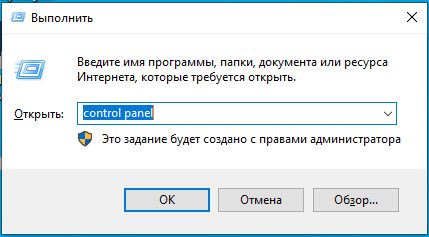
Установите просмотр на крупные значки, присутствующий в верхней правой части экрана. Перейдите в раздел «Электропитание».
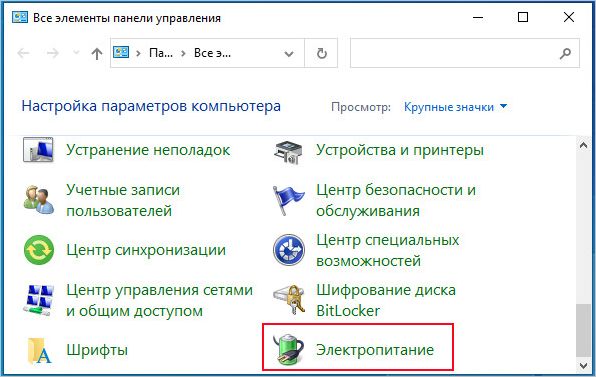
Здесь проверьте активную схему питания. Если она установлена для энергосбережения, измените на высокопроизводительную или сбалансированную.
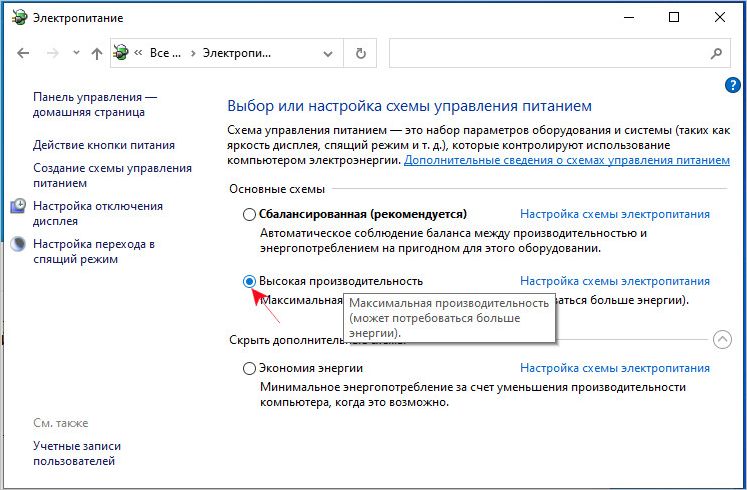
Если когда-то меняли параметры каждого плана, нажмите кнопку «Изменить настройки» и выберите «Восстановить параметры по умолчанию» для этого плана.
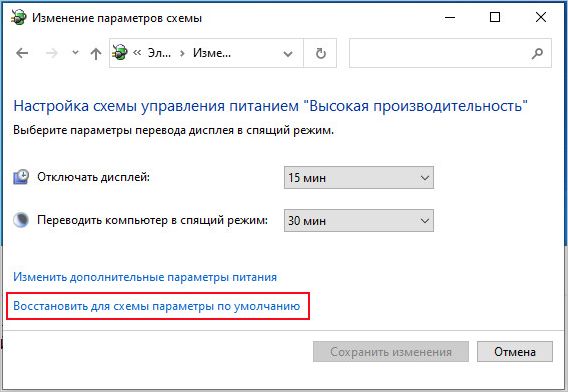
Сохраните изменения и выйдите. После перезагрузки ПК проверьте, перезагружается ли он в ходе игры.
Отключение Разгона
Разгон может немного улучшить производительность игры. В этом режиме процессор работает стабильно до тех пор, пока его температура не превысит пороговое значение. При достижении этой температуры начинает сбоить, что приводит к зависанию и перезагрузке во время игры. Чтобы устранить случайные перезагрузки, попробуйте отключить разгон.
Рекомендуется отключить все типы разгона и запустить процессор на заводской скорости. Кроме того, проверьте, не запущены ли программы повышающие производительность ПК. Как известно, они конфликтуют с ОС и графикой при попытке «оптимизировать» компьютер, блокируя важные системные процессы.
Обновление Windows до последней версии
В строке системного поиска наберите «Центр обновления Windows» и под найденным результатом нажмите «Открыть».

Убедитесь, что есть активное подключение к интернету, затем щелкните кнопку «Проверить наличие обновлений».

Если есть ожидающие, запустится их автоматическая установка.
Обновление видеодрайвера
Графические драйверы являются основным звеном для игр. Во многих случаях из-за неисправных драйверов компьютер может самопроизвольно перезагрузится во время игры. Поэтому их нужно их обновить.
Для начала загрузите утилиту DDU (Display driver uninstaller) из официального сайта.
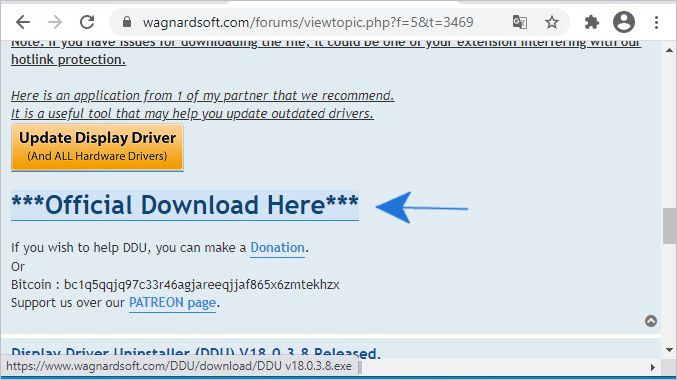
После ее установки загрузите компьютер в безопасном режиме. Запустите DDU и выберите первый вариант «Удалить и перезагрузить». Это позволит полностью удалить текущие драйвера видеокарты.
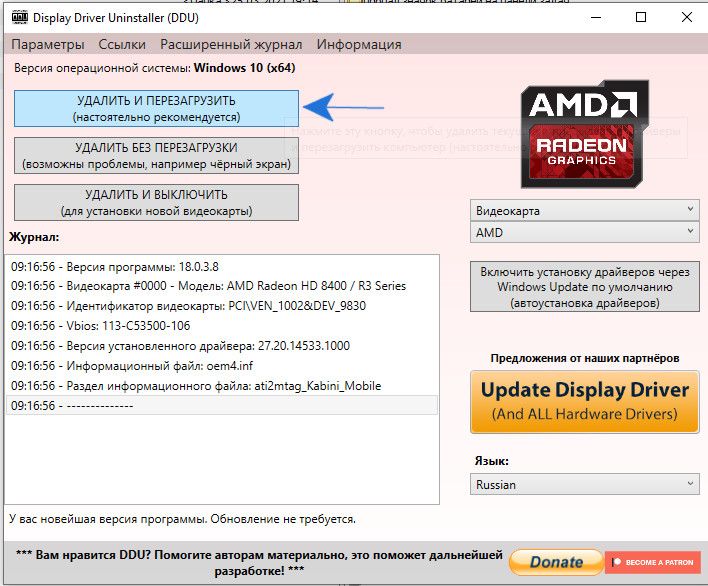
Теперь загрузите компьютер в обычном режиме. В ходе загрузки ОС должна автоматически распознать видеокарту и установить драйвера по умолчанию. Попробуйте запустить игру и посмотрите, решает ли это проблему.
В большинстве случаев драйверы по умолчанию не работают должным образом. Поэтому лучше загрузить последнюю версию ПО из официального сайта производителя видеокарты.
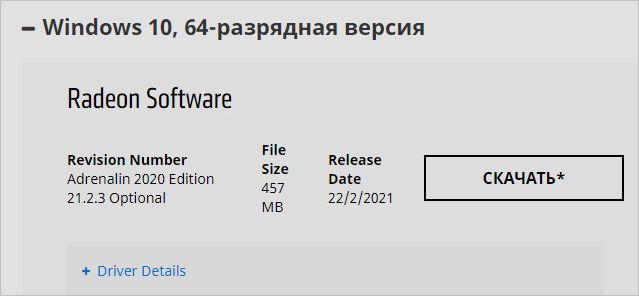
После установки перезагрузите компьютер и проверьте, перезагружается ли система во время игры.
Проверка блока питания
Блок питания является основным компонентом игрового компьютера. Если он работает со сбоями, то будете испытывать различные проблемы, включая зависания и перезагрузку.
Для его проверки временно подключите другой БП. Также имейте в виду, что частые перезагрузки могут возникнуть после установки дополнительного оборудования, например, второго жесткого диска. Поэтому потребуется его заменить на более мощный БП.
Проверка температурного режима ЦП
Если компьютер часто перезагружается во время игры, то, скорее всего, процессор перегревается до такой степени, что компьютер выполняет аварийную перезагрузку, чтобы не «сжечь» устройство.
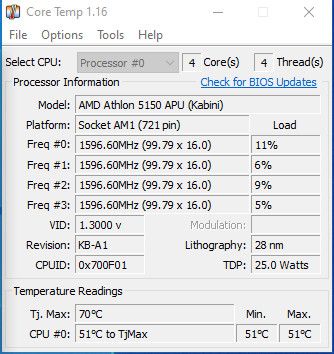
Кроме процессора, также проверьте температуру видеокарты. Для ноутбука можно использовать охлаждающую подставку.
Восстановления предыдущего состояния
В этом решении попробуем вернуть систему в предыдущее состояние, при котором проблем с перезагрузкой компьютера при прохождении игры не возникало. Это решение возможно, если включена функция восстановления системы из точек.
Примечание: Если установили какие-либо программы или изменили конфигурацию после точки восстановления, они будут потеряны.
В окне командного интерпретатора (Win + R) выполните команду rstrui .
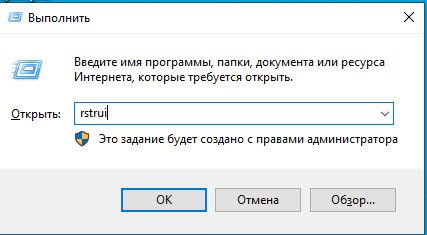
Откроется мастер навигации по всем шагам восстановления. Нажмите «Далее» и выберите точку восстановления из списка доступных. После выбора точки в следующем окне нажмите на кнопку «Готово».
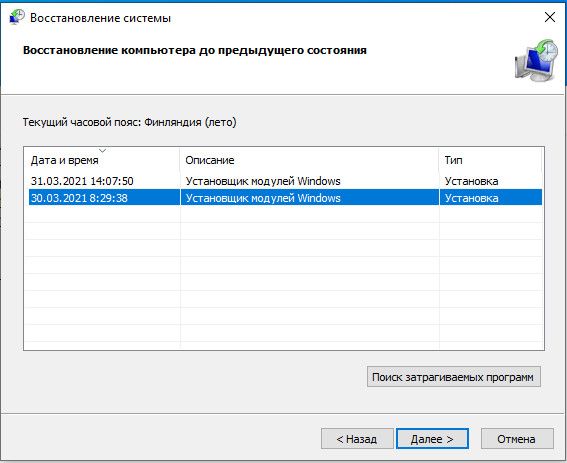
После успешного восстановления посмотрите, перезагружается ли ПК во время игры.
Сброс настроек BIOS
Проблему можно решить путем сброса BIOS к заводским настройкам. Для этого включите компьютер и при отображении первого экрана нажмите на клавишу (Setup) для входа в Биос, которая указана на нем внизу.
В настройках найдите опцию «Load Setup Defaults» или похожую. После нажатия на нее, Биос будет сброшен к заводским настройкам. Для сохранения изменений нажмите F10.
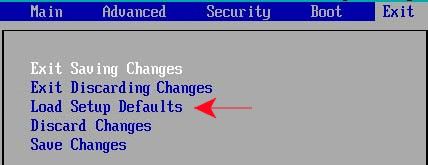
После загрузки включите игру и посмотрите, устранена ли проблема с перезагрузкой компьютера.
Перезагрузки компьютера во время игры – одна из наиболее распространенных проблем среди любителей компьютерных игр. Рано или поздно с этой проблемой сталкивается любой геймер. В данном материале мы рассмотрим четыре наиболее вероятные причины, которые могут приводить к подобной ситуации.
Причина № 1. Перегрев процессора.
Если ваш компьютер перезагружается во время игры, то первое, что нужно проверить это температуру процессора. Если температура процессора выходит за рамки нормы, то срабатывает защита и компьютер уходит на перезагрузку. Такое поведение компьютера призвано спасти процессор от сгорания в случае проблем с охлаждением.
Проверить процессор на перегрев можно несколькими способами. Самый простой вариант, сразу после перезагрузки компьютера зайти в BIOS и посмотреть какая там температура. Если там что-то около 70 градусов, то, скорее всего причина в перегреве.

Также вы можете не ждать очередной перезагрузки компьютера, а понаблюдать за температурой процессора в режиме реального времени. Для этого можно использовать различные программы. Например, можно использовать бесплатную программу Core Temp. Запустите данную программу, создайте нагрузку на процессор и наблюдайте за температурой.

Нормальная температура процессора зависит от конкретной модели. Но, в среднем нормальной считается значение в 65 градусов Цельсия. Если ваш процессор прогревается выше этой отметки, то это перегрев и вполне вероятно перезагрузки во время игры происходят именно по этой причине.
Причина № 1. Перегрев видеокарты.
Также нужно проверить температуру видеокарты. Поскольку в особо запущенных случаях ее перегрев также может приводить к перезагрузкам. Проверять температуру видеокарты удобней всего при помощи бесплатной программы GPU-Z. Запустите данную программу на компьютере, перейдите на вкладку «Sensors» и создайте нагрузку на видеокарту.

Если температура видеокарты превысит 80 градусов, то вполне вероятно, что компьютер перезагружается именно из-за перегрева видеокарты.
Причина № 3. Проблемы с питанием.
Если вы проверили температуру процессора и видеокарты, и она оказалась в норме, то следующее что стоит проверить это блок питания (БП). Если блок питание недостаточно мощный или он просто старый, то во время компьютерных игр, когда комплектующие компьютера потребляют максимум мощности, блок питания может не справляться. В таких ситуациях и происходит перезагрузка компьютера.
Проверить блок питания уже не так просто, как процессор или видеокарту. Конечно есть некоторые программы, которые имеют отдельные тесты для проверки блока питания. Например, в программе S&M есть функция «Power», которая отвечает за проверку блока питания.

Но, полностью доверять таким тестам нельзя. Самой надежной проверкой будет установка другого, заведомо рабочего блока питания. Установите рабочий блок питания на компьютер и попытайтесь повторить ситуацию, во время которой компьютер перезагружался в прошлом. Например, запустите игру, с которой раньше были проблемы. Если ситуация будет повторятся с другим блоком питания, значит причину перезагрузок нужно искать в другом месте. Если же перезагрузки компьютера прекратятся, значит пора покупать новый БП.
Причина № 4. Программные проблемы.
Если вы проверили температуру процессора и исключили поломку блока питания, то возможно ваша проблема на программном уровне. Попробуйте обновить драйверы видеокарты или удалите старые драйверы видеокарты и выполните полную переустановку. Если причина перезагрузок компьютера была в драйверах видеокарты, то такая процедура должна решить эту проблему.

Также нельзя исключать заражение вирусами. Попробуйте проверить компьютер при помощи бесплатных сканеров Kaspersky Virus Removal Tool или Dr.Web CureIt!. Если удастся найти и обезвредить вирусы, то перезагрузки должны прекратиться.
Ребят, с этой проблемой лучше не тянуть, а сразу обращаться в компьютерный сервис. Играл в игру counter-stike и были вылеты, красный, белый, экраны и звук не приятный. Решил поиграть в World of Warships, играл не было вылетов и через несколько недель они появились. Думал что же может быть проблемой, грешил на БП и на Мать, но не решался покупать новые и отнести в сервис. И мучался мучался и в один день просто видеокарта сгорела, была 1060 ti. Пришлось покупать новый и слабый комп. Не тяните с этим.
Возможно был перегрев видеокарты или какая-то проблема с БП. Также возможно просто брак самой видеокарты.
из-за одной видеокарту целый комп менять? хороший компьютерный сервис
Очень часто видяха забирает за собой многие компоненты.
1060 ti в природе не существует
Ребят, подскажите с чем связанно. Суть такая, купил я на неделе хороший игровой пк, всё шло нормально, поставил дрова, утилиты, MSI Автобёрнер, и т.п. Начал соответственно качать игры, программы. И проблема в том что, при хорошем охлаждении температура проца достигает космической планки (сред. 70-75) хотя как я знаю, стабильная должна быть не больше 55-60. Конечно же пк сразу перезапускается, и тут вроде бы всё ясно, либо подсунули плохой куллер, или термопасту. Но самое интересное было то, что только в некоторых играх при такой температуре пк идёт на перезагрузку, ну допустим играю я в гта 5 минут 20 нормально, затем резко пк перезапускается. А вот если я буду играть допустим в фифа 19, то пк по барабану и он нормально работает. Подскажите что за полтергейсты у меня на пк.
75 градусов это много, но не критично. Современные процессоры не уходят на перезагрузку при 75 градусах, сейчас защита от перегрева срабатывает при большей температуре. Информация в статье немного устарела.
То, что у вас перезагрузка происходит не всегда подтверждает версию, что процессор не причем. В вашем случае причина может быть в драйверах, видеокарте или других комплектующих. Например, сейчас подобные проблемы наблюдаются с видеокартами AMD Radeon RX 5600, 5700, 5700XT.
Парни, помогите, пк перезагружается и иногда впадает в цикличную, при игре начинает перезагружаться, проверял видеокарту и озу, менял мать и бп
Может жесткий диск или процессор? Нужно менять все комплектующие подряд на рабочие аналоги и проверять поведение системы. Если перезагрузки легко воспроизводятся, то найти причину не сложно.
А блок питания проверяли? Внезапные перезагрузки в играх (без показа синего экрана) чаще всего вызваны проблемами с БП.
Читайте также:

